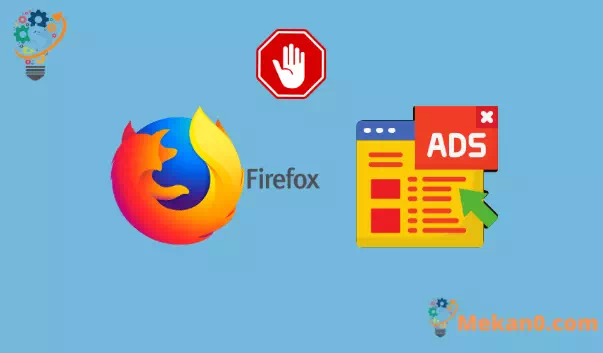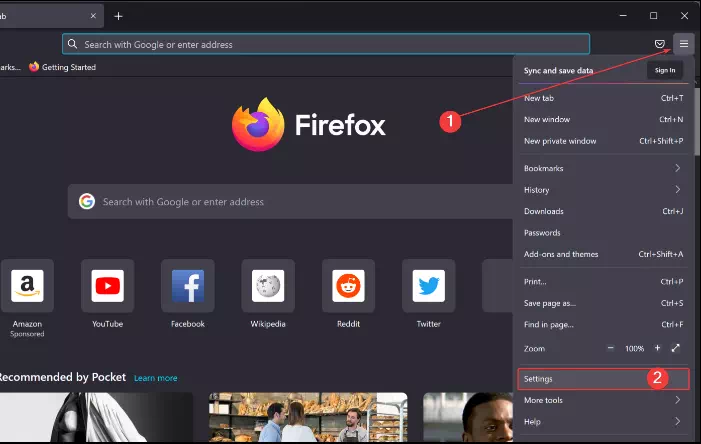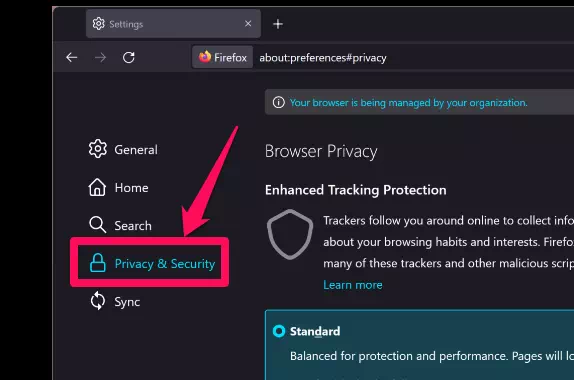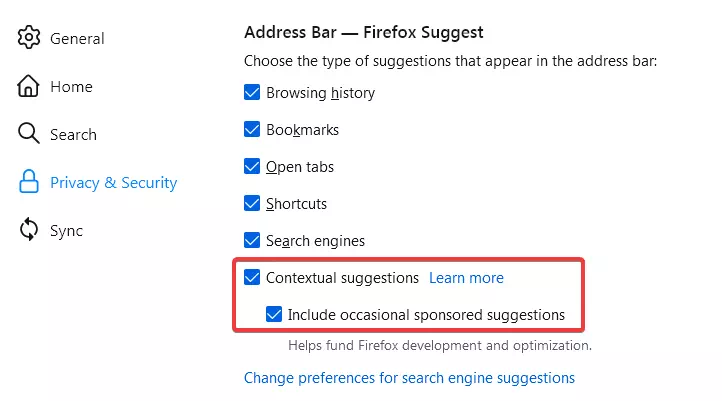Windows အသုံးပြုသူတိုင်းက သုံးရတာ မကြိုက်ကြပါဘူး။ Edge Browser မူရင်းမှာ Windows 11 သို့မဟုတ် Windows 10 PC ဖြစ်ပါစေ။ လူအများစုသည် ပြင်ပဘရောက်ဆာကဲ့သို့သော ပြင်ပဘရောက်ဆာကို အသုံးပြုလိုကြသည်။ Google က Chrome ကို သို့မဟုတ် Mozilla Firefox ။ အကယ်၍ သင်သည် Mozilla Firefox အသုံးပြုသူဖြစ်ပါက အဆိုပါလုပ်ဆောင်ချက်ကို မကြိုက်ပါ။ အကြံပြု မှန်ကန်သော ဆောင်းပါးကို သင်ဖတ်နေပါသည်။ ပြီးတော့" ညွှန်ပြသည် Firefox ဘရောက်ဆာ၏ အင်္ဂါရပ်တစ်ခုသည် တစ်ခါတစ်ရံတွင် စပွန်ဆာ သို့မဟုတ် အကြံပြုထားသော ကြော်ငြာများကို ပြသသည်။ အကယ်၍ သင်သည် ဤကြော်ငြာများကို ဖယ်ရှားလိုပါက ဤဆောင်းပါးတွင် ဖြေရှင်းချက်ကို သင်တွေ့လိမ့်မည်။
Firefox တွင် "အကြံပြုချက်" အင်္ဂါရပ်ကား အဘယ်နည်း။
အပေါ်မှာပြောခဲ့သလိုပဲ Mozilla Firefox browser မွာပါ။ ညွှန်ပြသည် စပွန်ဆာ သို့မဟုတ် အကြံပြုထားသော ကြော်ငြာများ ပေါ်လာသည့် အင်္ဂါရပ်။ ပျမ်းမျှအားဖြင့် လူတစ်ဦးသည် တစ်နေ့လျှင် ကြော်ငြာပေါင်း 4000 ခန့် ကြည့်ရှုနိုင်သည်။ ဒါပေမယ့် ဆန္ဒရှိရင် ပိတ်ထားလို့ရပါတယ်။
ပြီးတော့" ညွှန်ပြသည် Firefox ၏ အင်္ဂါရပ်တစ်ခုက သက်ဆိုင်ရာ အချက်အလက်များနှင့် ဝဘ်ဆိုဒ်များကို သင့်အတွက် မရှိမဖြစ် လိုအပ်ချက်များအဖြစ် အလားတူ အကြံပြုချက်များကို ပေးဆောင်ခြင်းဖြင့် ကြည့်ရှုရန် ကူညီပေးပါသည်။ ဒါပေမယ့် ဒါတွေက အခပေးကြော်ငြာတွေပါ။ Firefox သည် မြို့တွင်းရှိ သုံးစွဲသူ၏တည်နေရာကို အသုံးပြုပြီး သင်၏သော့ချက်စာလုံးများကို အခြေခံထားသည်။ ၎င်းသည် သင့်အား သက်ဆိုင်ရာ အကြံပြုချက်များကို ပေးဆောင်သည်။ သို့သော်လည်း၊ ဆက်စပ်အကြံပြုချက်များအပေါ် လုပ်ဆောင်နေချိန်တွင် အသုံးပြုသူ၏ကိုယ်ရေးကိုယ်တာအား အာမခံပါသည်။
ပုံမှန်ရှာဖွေမှုအောက်တွင် Firefox သို့မဟုတ် ၎င်း၏ယုံကြည်စိတ်ချရသော လုပ်ဖော်ကိုင်ဖက်များမှ အကြံပြုချက်များကို သင်တွေ့မြင်နိုင်ပါသည်။ ဤအကြံပြုချက်များသည် အသုံးပြုသူ၏ဘရောက်ဆာမှတ်တမ်း၊ စာညှပ်များနှင့် ဖွင့်ထားသောတက်ဘ်များအပေါ် အခြေခံထားသည်။
ထို့အပြင်၊ ကုမ္ပဏီ၏ပံ့ပိုးမှုစာမျက်နှာအရ၊ ၎င်းသည် Firefox အတွက် Mozilla ၏ကိုယ်ရေးကိုယ်တာစံနှုန်းများနှင့်ကိုက်ညီသောလုပ်ဖော်ကိုင်ဖက်များနှင့်သာအလုပ်လုပ်သည်။ ဤအင်္ဂါရပ်ကိုယခင်ဗားရှင်း 92.0 တွင်ပထမဆုံးမိတ်ဆက်ခဲ့သည်၊ သို့သော်၎င်းသည်လက်ရှိထွက်ရှိမှုအတွက်ထုတ်လွှတ်မှုမှတ်စုများတွင်ပထမဆုံးပေါ်လာသည်။
နောက်ဆုံးထွက် Firefox ဗားရှင်းသို့ အပ်ဒိတ်လုပ်သောအခါတွင် သင်သည် “ဖွင့်လိုခြင်းရှိမရှိ” ဟုမေးသော ပေါ့ပ်အပ်ကို တွေ့ရလိမ့်မည်။ ဆက်စပ်အကြံပြုချက်များ သို့မဟုတ် သင်၏ဆက်တင်များကို မွမ်းမံပါ။ ၎င်းကို မှားယွင်းစွာ ဖွင့်ပါက၊ ၎င်းကို အမြန်ပိတ်နိုင်သည်။
Mozilla Firefox တွင် ကြော်ငြာများနှင့် အကြံပြုချက်များကို မည်သို့ပိတ်မည်နည်း။
Mozilla Firefox တွင် ကြော်ငြာများကို ပိတ်ရန်၊ ဤအဆင့်များကို လိုက်နာပါ-
အဆင့် 1. ပထမဦးစွာ Mozilla Firefox ကိုဖွင့်ပါ။
ဒုတိယအဆင့်။ ထို့နောက်၊ browser ၏အပေါ်ဘက်ညာဘက်ထောင့်သို့သွား၍ ဟမ်ဘာဂါအိုင်ကွန်ကိုနှိပ်ပါ - ကိုရွေးချယ်ပါ။ ဆက်တင်များ စာရင်းထဲက
အဆင့် 3. စာမျက်နှာတစ်ခုကိုဖွင့်သောအခါ ဆက်တင်များ , ကလစ်နှိပ်ပါ လုံခြုံရေးနှင့်လုံခြုံရေး ဘယ်ဘက်ဘေးဘားတွင်။
အဆင့် 4. ထို့နောက်၊ "ကဏ္ဍ" အောက်သို့ဆင်းပါ။ လိပ်စာဘား ဖတ်သည့်အကွက်ကို အမှန်ခြစ်ဖြုတ်ပါ။ ဆက်စပ်အကြံပြုချက်များ "ပြီးတော့" အခါအားလျော်စွာ ပံ့ပိုးကူညီပေးထားသော အကြံပြုချက်များကို ထည့်သွင်းပါ။ ။ "
ဒါပဲ။ Mozilla Firefox browser ကိုပိတ်ပြီး ပြန်ဖွင့်ပါ။ ပံ့ပိုးပေးထားသော အကြံပြုချက်များနှင့် ကြော်ငြာများကို Mozilla Firefox တွင် ပိတ်ရပါမည်။